Les GIF peuvent apporter du plaisir à votre conversation, présentation et tout type de travail. Et malgré de nombreuses sources pour obtenir de tels fichiers, le moment viendra où vous devrez également créer vos GIF. Pour cela, un Créateur de GIF est un incontournable. Si vous ne savez pas quel logiciel acheter, nous vous montrerons comment choisir le meilleur et vous présenterons nos meilleurs choix dans cet article.
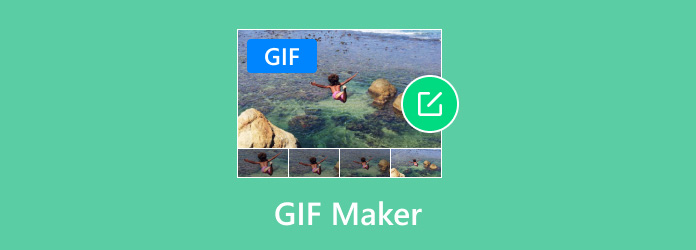
- Partie 1. Comment choisir le meilleur éditeur GIF
- Partie 2. Les 5 meilleures vidéos pour les créateurs de GIF
- Partie 3. Les 5 meilleures images pour les créateurs de GIF
- Partie 4. Les 5 meilleurs créateurs de texte IA vers GIF
- Partie 5. FAQ sur les créateurs de GIF
Partie 1. Comment choisir le meilleur éditeur GIF
Vous pourriez être submergé par le nombre d’outils similaires disponibles et par nulle part où commencer. Tout d’abord, vous devrez réfléchir à ce que vous souhaitez pour une création GIF ; vous suivez ces conseils pour commencer :
- Intuitivité - si vous êtes débutant, il est préférable de commencer avec un outil doté d'une interface conviviale pour les débutants. Cela permet de travailler sans passer trop de temps à apprendre ses mécanismes.
- Fonctionnalités : pour un créateur de GIF, considérez les fonctions de base telles que la possibilité de réduire la durée, de fusionner de nombreuses images, etc. Si vous souhaitez créer des GIF élaborés, autant vous procurer un outil capable d'ajuster les paramètres tels que le FPS, la vitesse, etc.
- Résultat de sortie : certains outils similaires peuvent prévisualiser votre travail avec une excellente qualité, mais une fois exporté, la qualité attendue est inférieure. Trouvez un créateur de GIF capable de maintenir la qualité, la vitesse et le FPS choisis.
- Formats pris en charge - la plupart du temps, les GIF peuvent être créés avec des images ayant les mêmes formats d'entrée. Si vous souhaitez compiler plusieurs photos au format GIF, certains outils peuvent gérer un téléchargement diversifié.
- Prix : essayer une version gratuite d'un créateur de GIF pourrait vous encourager à acheter la version professionnelle pour bénéficier de toutes les fonctionnalités. Cependant, considérez le prix si le service proposé en vaut la peine ou recherchez une autre alternative.
- Disponibilité de la plate-forme : tenez compte de l'appareil et du système d'exploitation que vous utilisez avant de vous procurer un programme de création de GIF, surtout si vous souhaitez créer des GIF dans un environnement flexible.
| Comment nous testons | |
| Procédure | Description |
| Processus de sélection des créateurs de GIF | Nous choisissons des outils GIF qui répondent aux critères de sélection, tels que d'excellentes fonctionnalités, la qualité de sortie, la facilité d'utilisation, etc. |
| Configuration du logiciel | Un éditeur GIF est téléchargé sur la plateforme prise en charge. Le processus d'installation est noté dans la revue. |
| Utilisation des fonctionnalités | Chaque fonctionnalité est testée pour voir comment un GIF est créé en fusionnant, coupant, ajoutant du texte ou des effets, etc. |
| Examen de l'exportation de fichiers | Ici, on découvre le résultat d'un fichier GIF réalisé par l'outil. Nous comparons et notons les différences de chaque outil sélectionné à inclure dans l'examen. |
Tu peux Faites confiance à la revue Blu-ray Master
- Nous choisissons un produit à la demande ou populaire et l'examinons sans un mot impartial.
- Le produit sera ensuite testé par notre équipe pour vous faire part de nos expériences et réflexions personnelles.
- Pour distinguer les différences entre les outils répétitifs, nous les comparons avec leurs caractéristiques et fonctionnalités uniques.
- Nous incluons également les avis des utilisateurs d'autres plateformes et les utilisons comme informations supplémentaires sur le produit évalué.
- Les commentaires sont également importants pour nous, car ils nous aideront à rédiger des avis avec honnêteté et confiance.
Partie 2. Les 5 meilleures vidéos pour les créateurs de GIF
Video Converter Ultimate
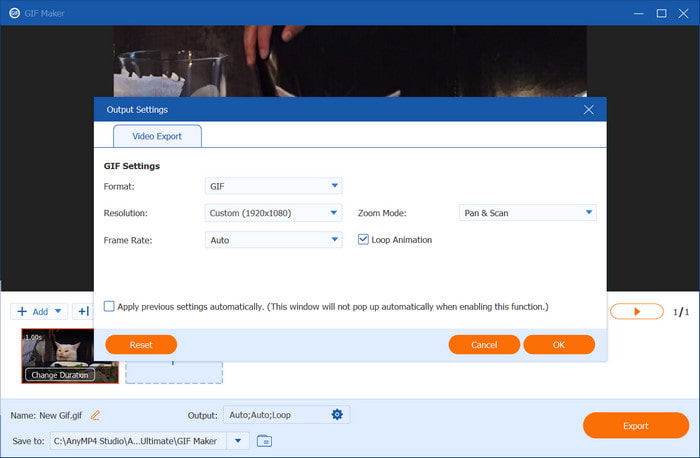
Avantages
- Il propose une vidéo au format GIF et une image au format GIF.
- Capable de changer le mode de zoom et l'animation en boucle.
- La version gratuite est généreuse.
Les inconvénients
- Pour ajouter du texte, vous devez utiliser une autre fonctionnalité de l'outil.
Video Converter Ultimate est le créateur de vidéo en GIF que vous recherchez. Il s'agit d'un programme de bureau qui offre bien plus que la création de GIF, car il dispose également d'un convertisseur professionnel, d'un créateur 3D, d'un compresseur, d'un amplificateur, etc. Il peut transformer des vidéos et des images en fichiers GIF, qu'ils soient MP4, MOV, HEVC, FLV, JPEG, PNG ou autres. Il est également conçu de manière simple, afin que les débutants ou les professionnels puissent l'utiliser sans avoir besoin de tutoriels. D'un autre côté, il conserve les paramètres de sortie avant d'exporter un GIF, que vous pouvez configurer avec une nouvelle résolution, fréquence d'images, vitesse et boucle. Un superbe outil de création de GIF vous attend pour créer facilement des GIF sur Windows et Mac. Cliquez simplement sur le bouton Téléchargement gratuit !
- Idéal pour compiler divers formats vidéo et d’image dans un GIF.
- Personnalisez la longueur, la vitesse, la résolution et le mode zoom.
- Aperçu en temps réel des GIF avec des résultats garantis de haute qualité.
- Fournissez davantage d'outils pour la conversion, l'amélioration et l'édition professionnelles.
Télécharger
Pour les fenêtres
Téléchargement sécurisé
Télécharger
pour macOS
Téléchargement sécurisé
En effet, il est facile à utiliser, car nous trouvons le créateur de vidéo en gif et l'utilisons sans effort. Il permet également de télécharger divers formats, car il propose des convertisseurs de vidéos et d'images en GIF. De plus, le résultat est ce que nous avons vu dans l'aperçu en temps réel, on peut donc dire sans se tromper que Video Converter Ultimate est un excellent choix.
Toile
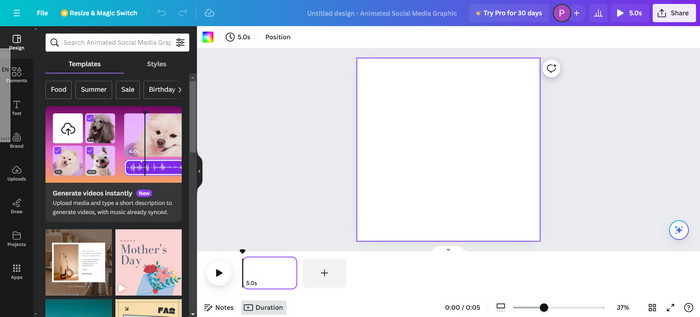
Avantages
- Accessible sur Windows, Safari, Chrome, etc.
- Intuitif et facile à utiliser.
- Convertissez les formats populaires en GIF.
Les inconvénients
- Cela peut coûter cher à long terme.
- La capacité de stockage n’est pas suffisante.
En ce qui concerne les créateurs de GIF en ligne, Canva est l'une des plateformes les plus populaires à essayer. Il vous aide à personnaliser librement les GIF avec un certain nombre de modèles parmi lesquels choisir. Même si vous travaillez avec des fichiers vidéo ou image, Canva peut stimuler votre créativité avec des autocollants, des transitions et des effets attrayants. Cette alternative se présente sous la forme d'un outil en ligne gratuit, mais vous pouvez mettre à niveau pour débloquer des fonctionnalités pour votre création de GIF.
- Une immense communauté qui permet aux utilisateurs de publier leur travail.
- Il dispose d'une plate-forme Web et d'une application qui intègre les projets des utilisateurs.
- De vastes collections d'éléments multimédias tels que des cadres, des effets animés, etc.
- Adaptez la taille de la vidéo à différentes plateformes de médias sociaux.
Canva simplifie la modification de votre travail. Elle est devenue célèbre car elle a élargi sa communauté de créatifs tout en proposant des médiathèques pour enrichir leur travail. Bien qu'il s'agisse d'un excellent créateur de GIF, sa version gratuite est insuffisante à bien des égards. D’après d’autres avis, l’abonnement à Canva peut avoir des conséquences néfastes sur vos dépenses à long terme.
Photoshop
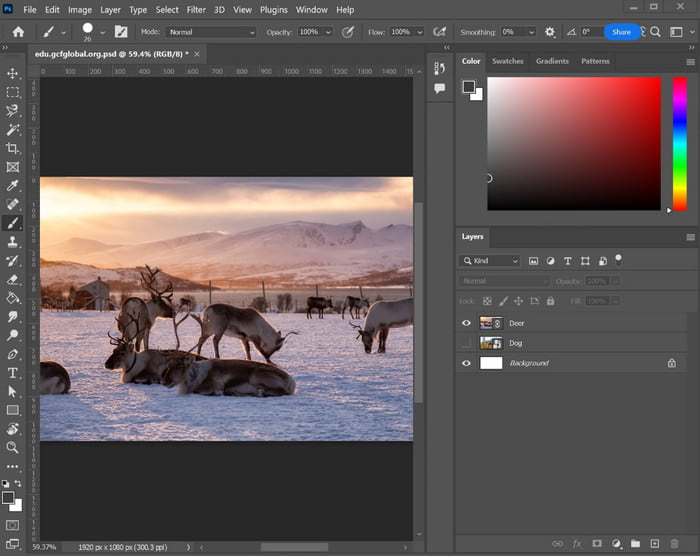
Avantages
- Convient aux projets professionnels.
- Cela vaut la peine pour la flexibilité de travail avec plusieurs appareils.
Les inconvénients
- Trop compliqué, même avec un tuto.
Pour un créateur de GIF 3D, Photoshop peut rendre cela possible. Connaissant Adobe, il dispose de tous les outils professionnels nécessaires aux travaux multimédias numériques pour créer des GIF à partir d'images, et Photoshop en fait partie. Même pour un GIF de six secondes, vous pouvez en créer un impressionnant si vous connaissez les mécanismes de l'outil. Seulement, Photoshop est conçu avec complexité, et payer pour cela uniquement pour la création de GIF n'en vaut peut-être pas la peine car c'est trop cher.
- Capable d'ajuster les images par durée, vitesse et transition.
- Idéal pour les animations avec une longueur GIF plus courte.
- Accueillez plusieurs couches dans un seul projet.
- Plus de fonctions à fournir pour l'édition de vidéos et d'images.
La première chose que vous rencontrerez avec Photoshop est sa version d'essai gratuite. Même pour nous, le peu de temps ne suffit pas pour utiliser pleinement l’outil. Si ce n’est pas ce que vous recherchez, il est préférable d’opter pour une autre alternative.
Médias.io
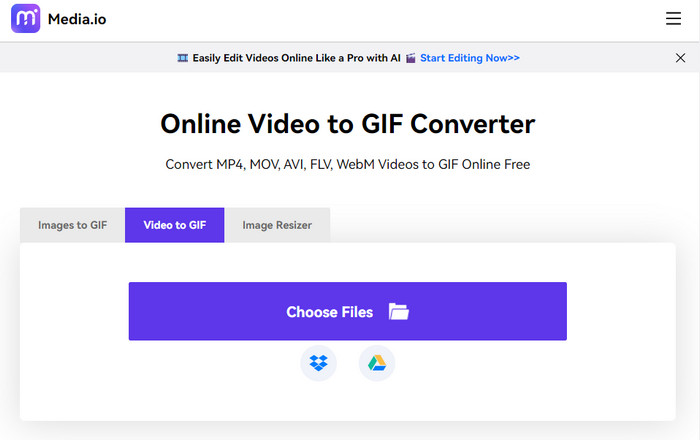
Avantages
- Le travail peut être fluide avec cet outil.
- Simple mais efficace.
Les inconvénients
- Limite la création de GIF à quelques téléchargements seulement.
Media.io est un outil en ligne qui convertit des vidéos et des images en GIF. Le créateur de GIF dispose d'une interface simple qui vous permet de télécharger à partir de plusieurs sources, notamment Google Drive et Dropbox. Ici, vous pouvez également modifier la fréquence d'images de sortie, la taille ou même ajouter du texte à votre GIF avant de l'exporter. Media.io est entièrement gratuit sans appliquer de filigrane à votre fichier.
- Convertissez simultanément des vidéos et des images en GIF.
- Vitesse d'exportation décente sans logo de marque.
- Redimensionnez les fichiers multimédias avant ou après la conversion GIF.
- Moins de publicités sans interrompre votre travail.
Le convertisseur vidéo en GIF est gratuit et accessible à tous. Conçu avec une interface claire, Media.io peut être votre moyen rapide de créer des GIF. Sans surprise, il n'a pas grand-chose à offrir, vous ne verrez donc peut-être pas de fonctionnalités impressionnantes à ajouter à vos GIF en utilisant cette alternative.
Créateur de GIF 3DG
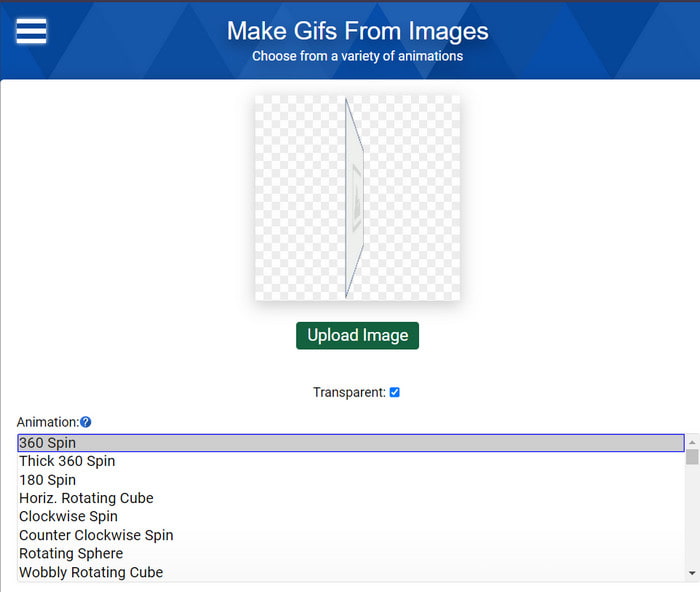
Avantages
- Pratique pour la création simple de GIF.
- De nombreuses options d'animation à voir.
- Configurez les paramètres tels que la taille et la vitesse.
Les inconvénients
- Il ne prend pas en charge les vidéos.
- Un seul fichier peut être modifié.
Il s'agit du créateur de GIF animés pour vos fichiers JPEG et PNG. Il s'agit d'un outil en ligne auquel les utilisateurs peuvent accéder sur différents navigateurs Web. Même avec une interface simple, vous pouvez trouver différents styles de Édition GIF et la création, y compris la rotation à 360°, les couleurs inversées pour les filtres, etc. Étant donné que 3DGIFMaker propose de nombreuses options, vous pouvez l'explorer sans limites.
- Personnalisez la taille, la vitesse, le nombre total d'images et le zoom du GIF.
- Les utilisateurs peuvent télécharger une image comme arrière-plan.
- Téléchargez des fichiers GIF sans logo de marque.
- Toujours gratuit et accessible.
L'éditeur GIF est pratique pour la création de GIF 3D. C’est gratuit et propose de nombreuses options. Une fois testé, il accepte les fichiers image tels que JPG, PNG et GIF et ajuste les paramètres à votre guise. Malheureusement, vous ne pouvez télécharger qu’une seule image, ce qui signifie que vous ne pouvez modifier qu’un seul fichier à la fois.
Partie 3. Les 5 meilleures images pour les créateurs de GIF
Ezgif
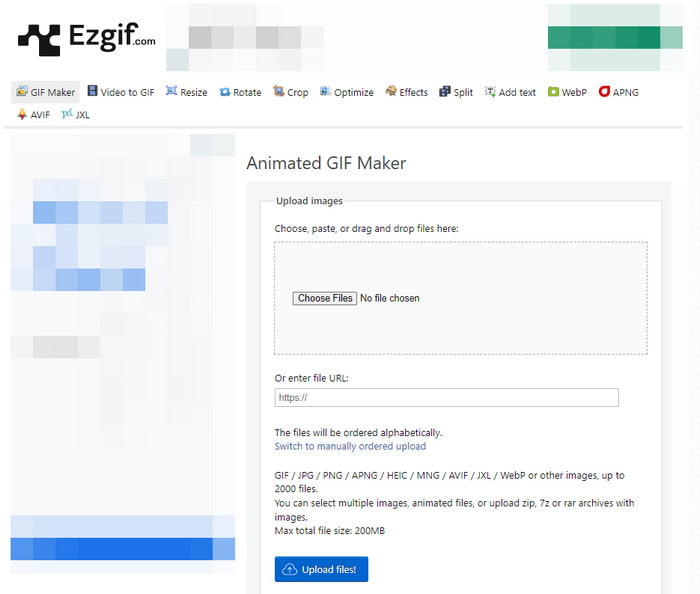
Avantages
- Créateur de GIF animés HD de base.
- Gratuit sans appliquer de filigrane.
Les inconvénients
- Le processus d'exportation est lent ou s'arrête de manière aléatoire.
Ezgif est l'un des créateurs de GIF pour vidéos et images. Il dispose d'une excellente gamme d'outils pour la création de GIF, notamment des fonctionnalités permettant d'optimiser les images, d'ajouter du texte, redimensionner, et convertissez. Inévitablement, vous devrez peut-être consacrer du temps à cette alternative si vous avez besoin de créer d'excellents fichiers GIF.
- Convertissez des vidéos et des photos en GIF, APNG, WebP, etc.
- Maximum de 200 Mo pour les téléchargements.
- Aperçu en temps réel du GIF avant l'exportation.
- Les fonctionnalités incluent le temps de retard, les images de fondu enchaîné, le nombre de boucles, etc.
Ezgif est un outil en ligne populaire et nous l'avons testé plusieurs fois. Non seulement c'est efficace pour un simple GIF animé, mais c'est également pratique pour en savoir plus sur l'édition. Parfois, nous obtenons une qualité de sortie décente, mais le créateur de GIF est parfois en retard, en particulier lors de l'exportation.
Kapwing
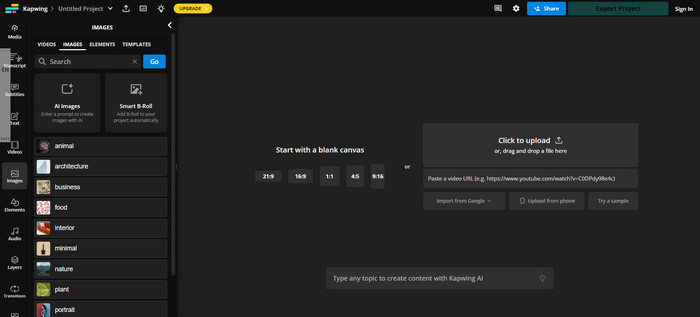
Avantages
- Proposez des modèles vidéo, images et audio.
- D'énormes collections d'éléments et de transitions.
Les inconvénients
- Vous devez vous connecter ou passer à Pro.
Avec un ensemble de fonctionnalités beaucoup plus étendu, Kapwing peut être votre créateur d'images en GIF. La première chose que vous trouvez sur le site Web, ce sont diverses options de canevas, que vous pouvez commencer par un 1:1 ou un 4:5 pour votre GIF. Ensuite, vous pouvez facilement ajouter du texte, des images et d’autres éléments à votre guise. Notez que Kapwing est gratuit mais il présente certaines limitations en termes de téléchargements, d'exportation de fichiers et de fonctionnalités.
- Ajoutez plusieurs couches à un projet.
- Des effets de transition exceptionnels.
- Les utilisateurs peuvent créer des images IA avec des invites.
- Les fichiers GIF peuvent être exportés vers plusieurs réseaux de médias sociaux.
Kapwing est généreux à bien des égards, et cela est évident avec les options de canevas et de téléchargement de sources. Une chose que nous pouvons dire à propos de ce créateur de GIF est qu’il est similaire aux autres outils en ligne payants. Vous ne pouvez donc pas vous attendre à ce qu’il soit entièrement gratuit ; une mise à niveau est plutôt nécessaire pour profiter pleinement de ses fonctionnalités.
GIFMaker.me
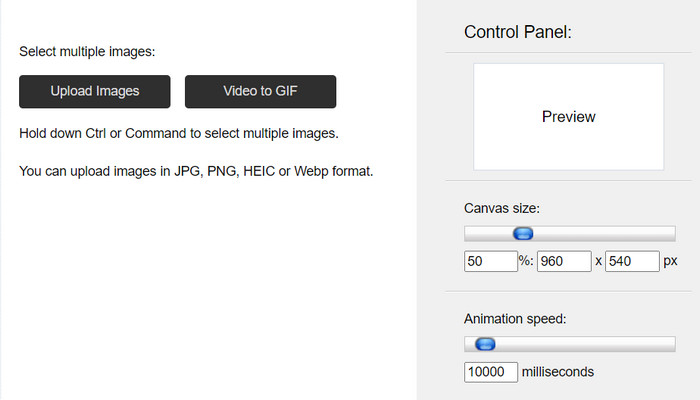
Avantages
- Accessible gratuitement.
- Prend en charge les formats vidéo et image populaires.
Les inconvénients
- Aucune option de prévisualisation.
- Trop de publicités.
Si vous souhaitez convertir JPG, PNG, HEIC ou WebP en GIF, ce simple créateur de GIF peut vous aider. Il convertit également les vidéos en GIF, que vous pouvez facilement télécharger sur le site Web. Pour en revenir aux images, GIFMake.me vous permet de télécharger plusieurs photos en une seule, que vous pouvez organiser dans l'ordre en faisant glisser les fichiers.
- Ajustez la taille du canevas en px.
- Ajustez la vitesse d'animation jusqu'à 10 000 millisecondes.
- Fonctionne bien pour créer des GIF, des vidéos et des animations d'images.
- Processus d’exportation rapide.
Il s'agit d'un créateur de GIF gratuit qui convient à n'importe quel appareil ou plate-forme. Nous n'avons que peu de temps pour explorer cette alternative car elle offre des fonctions minimales pour la création de GIF. Cependant, si vous n’avez besoin que d’un outil simple pour vos GIF, il est alors nécessaire de l’essayer.
Description du créateur de GIF
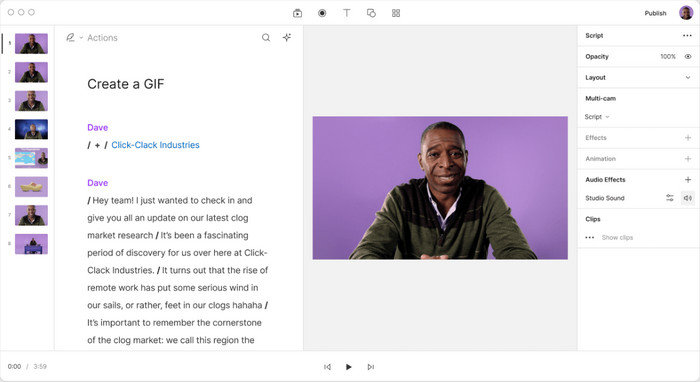
Avantages
- Capable de créer des vidéos et des GIF professionnels.
- Enregistreur vidéo, caméra et audio en temps réel.
Les inconvénients
- Nécessite plusieurs inscriptions.
- L'essai gratuit est court.
Descript GIF Maker est un logiciel gratuit de création de GIF que vous pouvez télécharger sur Windows et Mac. Téléchargez simplement des photos sur l'application, utilisez les fonctionnalités d'édition intégrées et téléchargez une vidéo pour créer un GIF. En plus de cela, l'outil fournit davantage de fonctions de création multimédia, telles que l'enregistrement, la capture d'écran et l'édition.
- Prise en charge de l'option d'édition multiple.
- Plus rapide dans l’édition et l’exportation.
- Effets et animations intégrés.
- Modifiez d'autres types de fichiers, notamment MOV, FLV, etc.
Lorsque nous avons exploré le logiciel, nous avons découvert qu'il possède de nombreuses fonctions d'édition multimédia. La création de GIF était également simple, dotée d'excellentes bibliothèques d'effets. Cependant, l'installation nécessite que vous vous inscriviez et utilisiez la version d'essai gratuite.
PhotoDirecteur 365
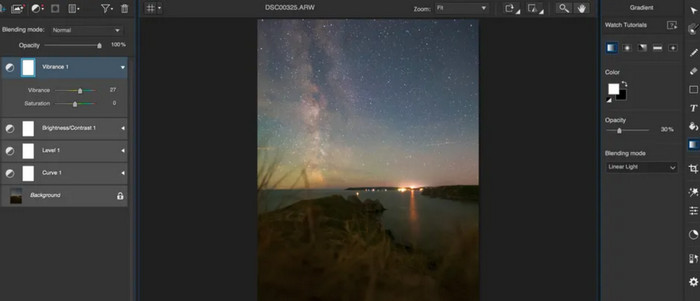
Avantages
- Pratique pour la création multimédia.
- Complet avec des outils fonctionnels.
Les inconvénients
- Pas adapté aux débutants.
Il s'agit du créateur de GIF animés dont vous avez besoin pour une courte animation. PhotoDirector 360 est un programme multifonctionnel qui compose des photos multi-expositions, des GIF, des images fixes animées, etc. Son interface élégante répond à tous vos besoins, notamment en matière de détourage, de réglage, etc.
- Capturez des images de vidéos pour les transformer en GIF.
- Prend en charge les formats tels que TIFF, BMP et PNG.
- Convient comme créateur de logo GIF 3D pour la promotion commerciale.
- Personnalisez les couleurs, la teinte, les filtres, etc.
PhotoDirector 360 est similaire à Photoshop à certains égards. Il est préférable pour les travaux lourds ou professionnels. Ce sera un excellent investissement si vous avez besoin de créer des GIF à des fins commerciales, comme des publicités marketing.
Partie 4. Les 5 meilleurs créateurs de texte IA vers GIF
Picsart
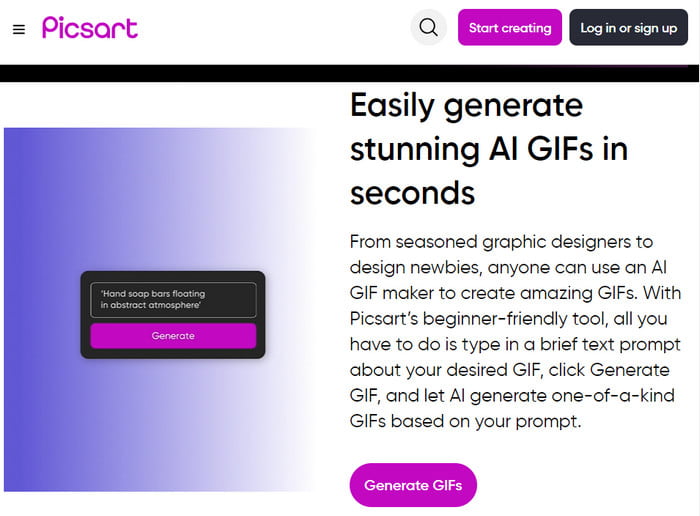
Avantages
- Créez des GIF à l'aide d'invites.
- Les utilisateurs peuvent décrire librement les GIF souhaités.
Les inconvénients
- Généralement pas précis dans la création de GIF.
- Pas idéal pour un travail professionnel.
Grâce à la nouvelle technologie, les créateurs d’IA peuvent générer des GIF avec simplement des invites. Picsart peut également générer des GIF avec des cadres correspondants en décrivant l'image avec des mots. Avec cet outil, vous pouvez créer un GIF unique que vous pouvez télécharger ou partager sur les réseaux sociaux.
- Générez des résultats de haute qualité.
- Saisie de mots clés créatifs.
- Générez instantanément des images.
- Aucune compétence technique n'est nécessaire.
Picsart offre une nouvelle façon de créer des GIF amusants et créatifs. Grâce à son accessibilité sur les navigateurs, vous pouvez l'utiliser gratuitement. Cependant, vous devrez vous inscrire à Picsart avant de pouvoir télécharger vos GIF ou les partager sur les réseaux sociaux.
Tarte Appy
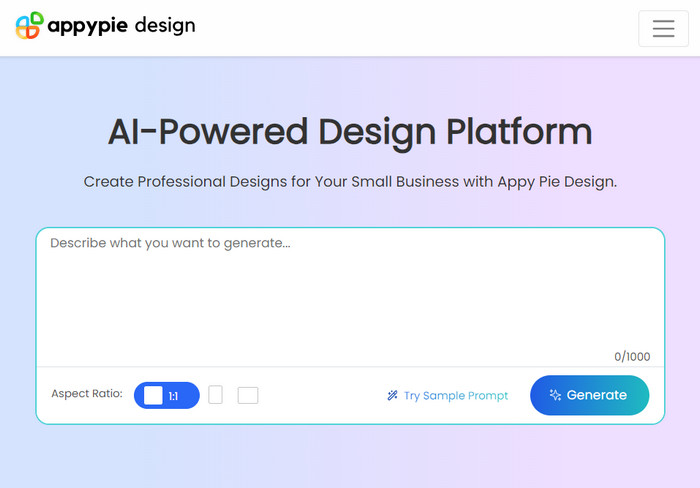
Avantages
- Conceptions professionnelles pour les GIF.
- Des exemples d’invites sont disponibles.
Les inconvénients
- Demande les informations d'identification de la carte avant d'activer la version d'essai gratuite.
Un autre créateur de texte en GIF que vous devez essayer est Appy Pie avec ses fonctionnalités robustes et créatives. Il héberge la création de GIF à l'aide d'invites, ainsi que la création d'applications mobiles sans codes. La création d'un compte est requise ici, mais vous pouvez ensuite utiliser l'outil gratuitement.
- Ajustez le rapport hauteur/largeur des GIF.
- Jusqu'à 1 000 mots pour les invites.
- Fournissez d'autres fonctions pour créer un chat en direct, des applications, etc.
- Le site est facile à comprendre et à naviguer.
Il est assez fastidieux de créer un compte avant de générer votre GIF. Mais une fois terminé, vous disposez de la version d'essai gratuite pour créer des GIF et des images. Si cela ne vous convient pas, essayez d'autres créateurs de GIF IA dans cet article.
Flixier
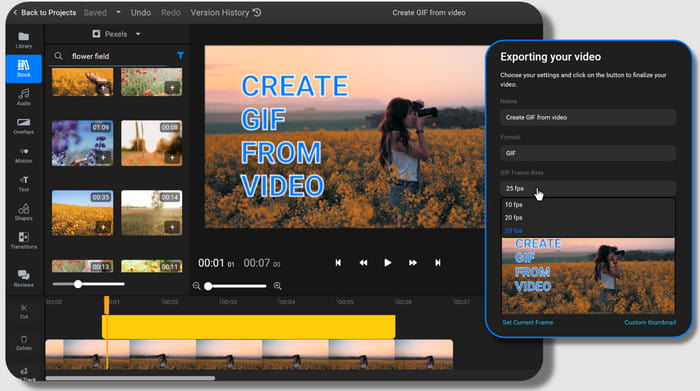
Avantages
- Créez des GIF avec précision et professionnalisme.
- Aucune création de compte n’est requise.
Les inconvénients
- Il faut payer pour toutes les fonctionnalités.
Le créateur de GIF en ligne peut créer des GIF accrocheurs en quelques secondes. Il vous suffit de télécharger les images, d'utiliser les fonctionnalités pour les recadrer, les couper ou les réorganiser, puis de les exporter sous forme de fichier GIF. Même si l’interface semble intimidante au premier abord, elle est en réalité facile à utiliser.
- Divers modèles, arrière-plans et effets sont disponibles.
- Une chronologie où vous pouvez télécharger plus de photos et les réorganiser.
- Aperçu en temps réel après la modification des GIF.
- Exportez sans filigrane.
Un moyen simple de créer des GIF sur n'importe quel appareil. Il possède toutes les fonctionnalités d'édition essentielles dont vous avez besoin, puis Flixier créera le fichier GIF en quelques secondes. Mais tout comme d’autres outils, certaines fonctions sont limitées à utiliser, sauf si vous passez à la version payante.
Espace des mages
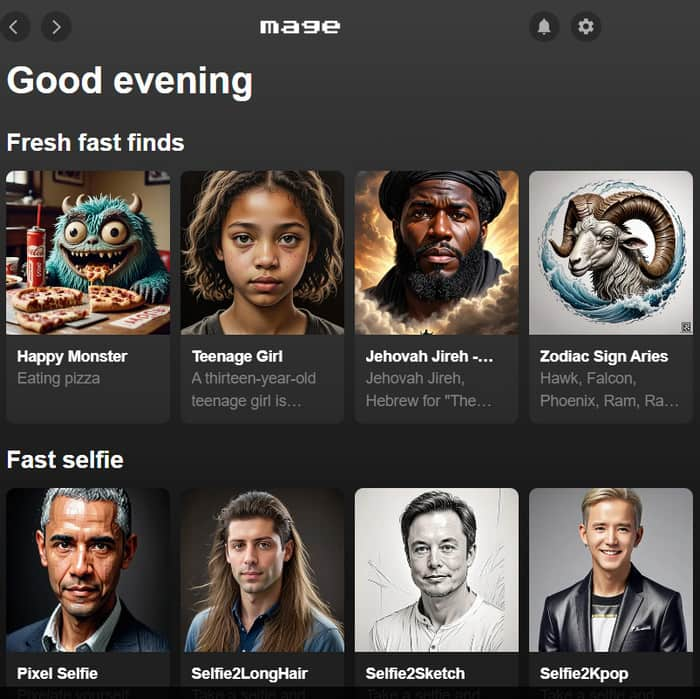
Avantages
- Nouvelles découvertes d'images et de GIF générés.
- Discussion avec d'autres créateurs via des forums.
Les inconvénients
- Les GIF semblent un peu déformés.
Non seulement c'est un foyer pour les images générées par l'IA, mais Mage Space peut également vous offrir une autre méthode pour créer des GIF. Bien sûr, il vous suffit d'utiliser des mots-clés pour décrire l'image souhaitée, puis le créateur de GIF la générera instantanément.
- Une énorme collection de GIF créés par d'autres créateurs.
- Excellente qualité et précision.
- Longue gamme de mots-clés et d’invites à utiliser.
- Forums populaires sur Discord et Twitter.
Mage Space est l'endroit idéal pour s'amuser avec la création de GIF. Une fois que vous avez ajouté votre e-mail pour vous connecter, vous pouvez vous déchaîner avec des invites et des mots-clés. Avoir un profil au sein de la plateforme est également un avantage si vous souhaitez récupérer vos travaux.
Gfycat
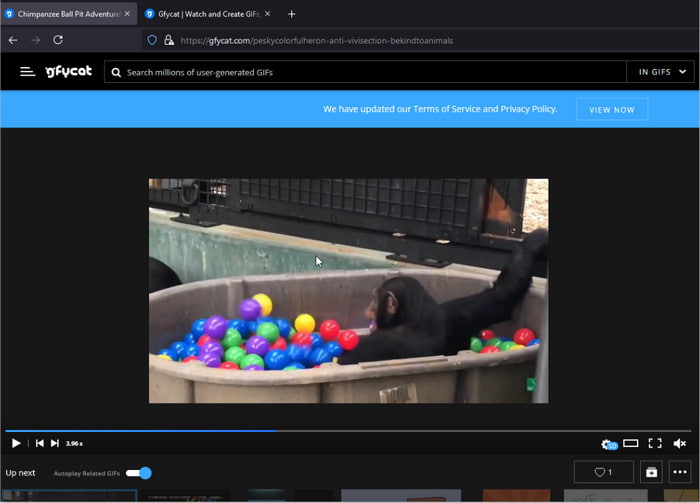
Avantages
- Téléchargez des GIF dans une taille beaucoup plus petite.
- Processus rapide, même avec des lots.
Les inconvénients
- Le site Web d'origine est déjà en panne.
Gfycat est un site Web sur lequel vous pouvez télécharger de courts clips et des fichiers GIF. Fondée en 2013, la plateforme vous permet de télécharger des fichiers de plus petite taille, ce qui entraîne des temps de chargement plus rapides. Il dispose également d'outils de téléchargement qui vous permettent d'assembler des images et de les convertir en GIF sans trop d'effort.
- Intégré à diverses plateformes comme Reddit.
- Disponible dans la version application mobile.
- Défilement et téléchargement sans fin.
- D'énormes bibliothèques de GIF et de courts clips comme le sport, mèmes, etc.
Cela semble être une merveilleuse plateforme pour les GIF. Cependant, Gfycat est déjà fermé et ne contient que des restes de certains sites Web dignes de confiance comme Reddit et GitHub. Vous pouvez toujours l'utiliser, mais son installation sur votre ordinateur demande des efforts.
Partie 5. FAQ sur les créateurs de GIF
-
Où puis-je créer des GIF de haute qualité ?
Vous pouvez essayer l'un des créateurs de GIF recommandés dans cet article. Selon le type de GIF souhaité, vous pouvez essayer la création de GIF sous forme de texte, d'image ou de vidéo par l'IA.
-
Quel créateur de GIF est le meilleur ?
Nous pouvons dire que Video Converter Ultimate est le meilleur créateur de GIF à choisir. Non seulement il se concentre sur la création de GIF, mais il dispose également de divers outils pour convertir, améliorer et éditer vos fichiers multimédias en quelques clics.
-
GIF et GIPHY sont-ils identiques ?
Non. GIF est un type de fichier composé d’images fixes. Mais vous pouvez le transformer en un court clip si les images sont en séquence d'un seul mouvement. GIPHY, quant à lui, est une plateforme sur laquelle vous pouvez créer et télécharger des GIF. Il est populaire auprès des créateurs et des personnes qui aiment télécharger des GIF.
Emballer
Vous avez lu le meilleur Créateurs de GIF en 2024. Fourni avec une description, des avantages et des inconvénients, vous pouvez essayer un outil sans souci. À moins que vous n'ayez pas décidé lequel télécharger, vous pouvez commencer par Video Converter Ultimate. Il est simple et sûr et offre des fonctionnalités exceptionnelles pour les fichiers GIF, MOV, MP4 et autres fichiers multimédias.
Plus de Blu-ray Master
- Top 10 des convertisseurs vidéo en GIF – Convertissez librement des vidéos en GIF
- Maîtrisez les étapes pour ajouter un GIF au texte sur n'importe quel appareil
- Guides faciles à apprendre sur la création d'un collage GIF
- Meilleures façons d'ajouter des filtres aux GIF avec des étapes détaillées
- Ajoutez un filigrane à un GIF comme un professionnel de deux manières simples
- Un tutoriel phénoménal sur la façon de coloriser efficacement les GIF

